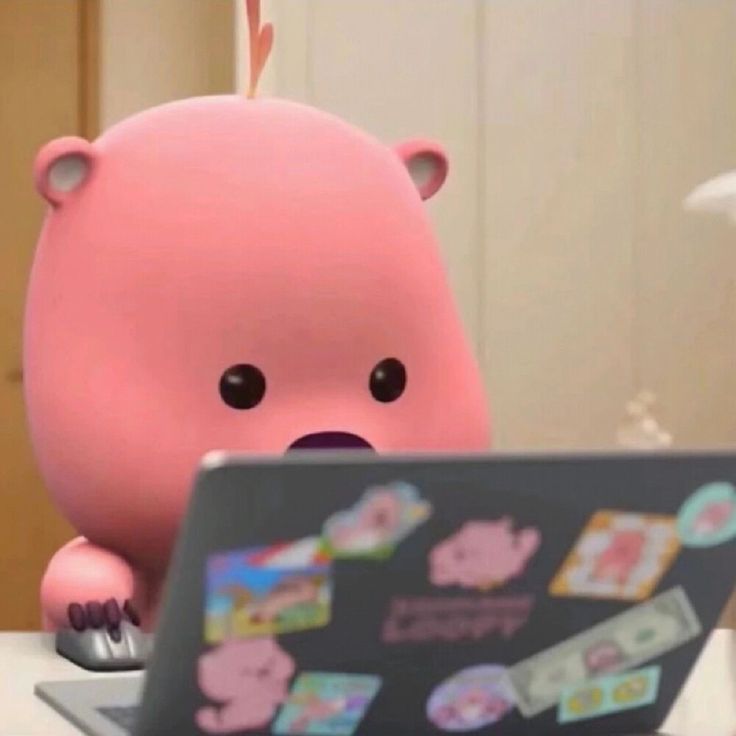목록Cloud (4)
Soy's Devlog
 Azure 가상머신 생성
Azure 가상머신 생성
방송대 클라우드 컴퓨팅 강의를 들으며 만들었던 Azure 클라우드 사용에 대해 추가학습하여 정리했습니다.업무에서 Amazon만 다뤄보았다가 처음 Azure를 사용해보았는데 기능적으로 큰 차이는 없었으나 개인적으로 UI는 Azure가 더 편하게 구성된 것 같아 만족도가 높았습니다👍 무료이고 학습용으로 만든 계정이라 학생용으로 진행한 점 참고 부탁드립니다. 클라우드 서비스 시작을 위한 준비단계는 아래와 같고 단계별로 간단한 화면 설명 정도로 작성했습니다.1. 가상머신 생성 및 설정2. 가상머신 접속 3. 데이터베이스 생성 가상머신 생성 및 설정가입 후 구독을 시작하면 위와 같은 첫 화면을 보게된다.구독탭에 가보면 학생용 계정일 경우 Azure for students 로 표시되며, 본인이 선택한 구독에 따..
 [EC2] elastic IP 할당하기
[EC2] elastic IP 할당하기
처음 인스턴스를 생성할 경우 퍼블릭 ip가 각 인스턴스 마다 부여 됩니다. 하지만, 이런경우 인스턴스를 중지 및 종료 후 재실행 했을 때 인스턴스의 ip가 변경 됩니다. elastic IP를 할당해 줌으로써 고정ip를 지정해 주게 되고 인스턴스 생성 시 발급 된 퍼블릭ip를 사용할 경우 발생할 수 있는 문제를 방지해 줍니다. elastic ip를 사용할 때의 장점 1) 인스턴스가 중지 및 종료 후 재실행 되었을 때 ip가 변경되지 않는다. 2) 인스턴스 간 ip를 교환하여 지정해 주어 사용할 수도 있다. 저의 경우에는 업무 중 인증서버를 업데이트 후 반영할 인스턴스를 신규로 생성하게 되었는데 이때 기존 ip의 영향을 받는 부분이 있어 신규 생성된 인스턴스의 elastic ip를 기존 인스턴스에 매치시켜 ..
 EC2 인스턴스 삭제
EC2 인스턴스 삭제
더 이상 사용하지 않는 인스턴스를 삭제하려 한다. 인스턴스 리스트에서 삭제하고자 하는 인스턴스를 선택 후 작업 탭을 클릭합니다 인스턴스 상태 관리를 선택하여 종료를 선택 후 상태변경 시켜주면 완료됩니다.
 [AWS] Ubuntu 인스턴스 생성
[AWS] Ubuntu 인스턴스 생성
아마존 인스턴스 생성은 생각보다 간단한 작업입니다. 먼저, AWS 콘솔에 접속한 후 인스턴스 메뉴에 인스턴스 시작 버튼을 누르면 OS를 선택할 수 있습니다. 원하는 OS를 선택 후 메모리와, 볼륨, 코어수 등을 고려하여 적절한 유형을 선택 후 인스턴스 세부 정보 구성으로 넘어 갑니다. 인스턴스 개수와 네트워크, ip할당 방식, 그리고 CPU의 다른 옵션들을 설정해 줍니다. 인스턴스에 대한 설정 대부분을 할 수 있으니 상황에 맞게 선택하여 사용하면 됩니다. 스토리지 추가가 필요한 경우 볼륨을 추가 및 편집해 줍니다. 이것도 상황에 맞게 선택 후 태그와 보안그룹이 필요한 경우 설정해 주면 되는데, 참고로 보안그룹의 경우 인스턴스 생성 후 추가로 설정해 줄 수도 있습니다. 검토 및 시작을 하면 설정값을 확인 ..